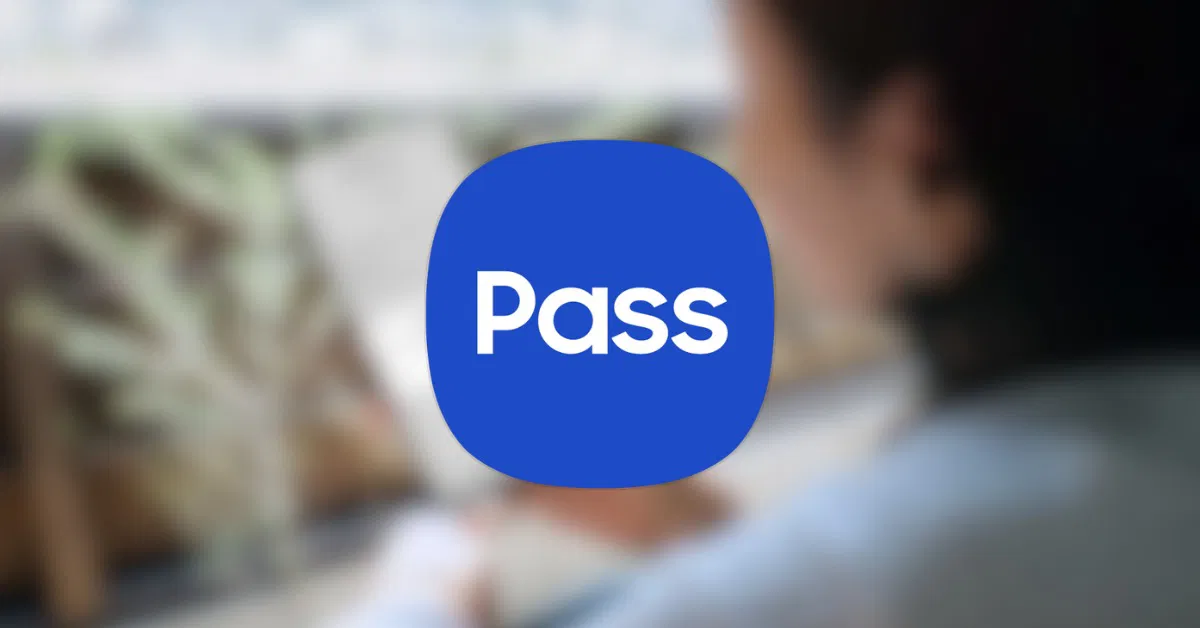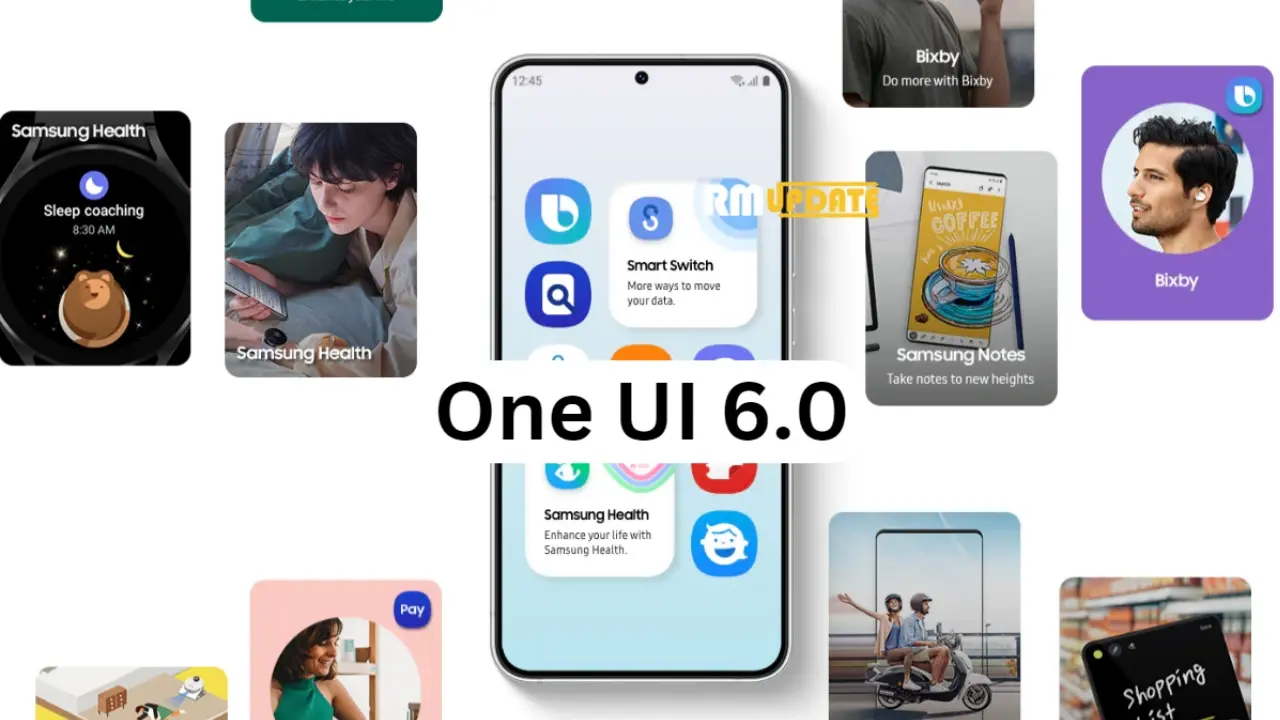اتصال گوشی سامسونگ به تلویزیون؛ [A55 – A35 – A25 – A15]
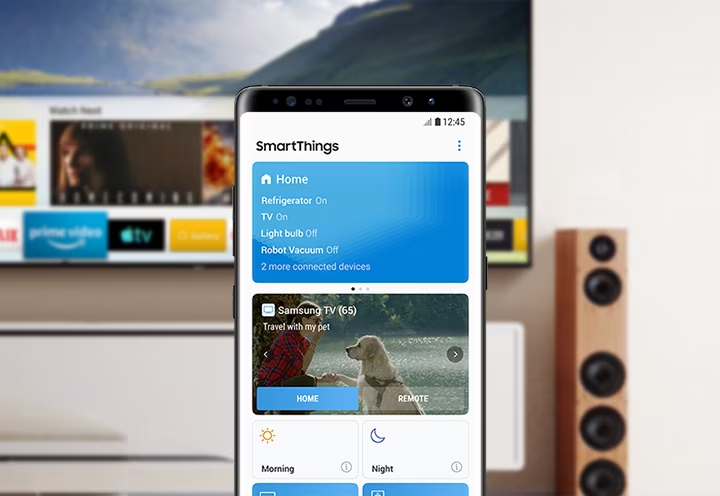
به گزارش تیونیفای، اتصال گوشی سامسونگ به تلویزیون یکی از قابلیتهای جذاب و کاربردی در دنیای فناوری است که به کاربران امکان میدهد محتوای گوشی خود، از جمله فیلمها، عکسها، بازیها و حتی جلسات کاری، را روی یک صفحه نمایش بزرگ مشاهده کنند. این روشها نهتنها تجربه کاربری بهتری ارائه میدهند بلکه در شرایطی مانند ارائه پرزنتیشن یا تماشای جمعی فیلم نیز بسیار مفید هستند. در ادامه، روشهای مختلف اتصال گوشی سامسونگ به تلویزیون و توضیحات کامل هر روش آورده شده است. این آموزش شامل گوشی های A15 و A25 و A35 و A55 می شود؛ همچنین برخی از مدل گوشی های سال پیش سامسونگ را نیز می توانید از طریق موارد زیر به تلویزیون متصل کنید؛ با ما همراه باشید:
اتصال با کابل HDMI
یکی از سادهترین و در عین حال پرکاربردترین روشها برای اتصال گوشی به تلویزیون، استفاده از کابل HDMI است. این روش به شما امکان میدهد تا محتوای گوشی خود را با کیفیت بالا و بدون تأخیر به تلویزیون منتقل کنید. برای این کار، باید یک کابل HDMI و در صورت نیاز یک آداپتور USB-C به HDMI تهیه کنید. این آداپتور مخصوص گوشیهایی است که دارای پورت USB-C هستند.
ابتدا یک سر کابل HDMI را به پورت مخصوص تلویزیون و سر دیگر آن را به آداپتور متصل کنید. سپس آداپتور را به گوشی سامسونگ وصل کنید. حالا از طریق کنترل تلویزیون، گزینه منبع ورودی یا Input را به HDMI تغییر دهید. بهمحض انجام این کار، محتوای گوشی شما روی تلویزیون ظاهر میشود و میتوانید بدون محدودیت از تماشای فیلم یا اجرای بازیها لذت ببرید. مزیت بزرگ این روش این است که کیفیت تصویر و صدا در بالاترین سطح ممکن باقی میماند و هیچ تأخیری در نمایش محتوا وجود ندارد.
از معایب این روش میتوان به نیاز به تجهیزات اضافی مانند کابل و آداپتور اشاره کرد. همچنین، گوشی شما در هنگام اتصال به تلویزیون باید نزدیک به تلویزیون باقی بماند که ممکن است آزادی حرکت را محدود کند.
استفاده از قابلیت Smart View
قابلیت Smart View یکی از ویژگیهای منحصربهفرد گوشیهای سامسونگ است که به کاربران امکان میدهد محتوای گوشی خود را بهصورت بیسیم به تلویزیون انتقال دهند. این قابلیت بهطور خاص برای تلویزیونهای هوشمند طراحی شده و استفاده از آن بسیار آسان است.
برای استفاده از Smart View، ابتدا مطمئن شوید که گوشی و تلویزیون شما به یک شبکه وایفای مشترک متصل هستند. سپس از منوی نوار اعلان (Notification Bar) در گوشی سامسونگ خود، گزینه Smart View را انتخاب کنید. گوشی شروع به جستجوی دستگاههای اطراف میکند و تلویزیون شما در لیست ظاهر میشود. روی نام تلویزیون کلیک کنید و در صورت درخواست، اتصال را تأیید کنید.
این روش به شما اجازه میدهد تا همه چیز، از گالری عکسها گرفته تا برنامههای پخش ویدیو، را بهراحتی روی تلویزیون مشاهده کنید. از مزایای این روش میتوان به سرعت بالا و سهولت استفاده اشاره کرد. اما اگر شبکه وایفای شما ضعیف باشد، ممکن است در نمایش محتوا تأخیر یا کاهش کیفیت رخ دهد.
اتصال از طریق Screen Mirroring
Screen Mirroring یکی دیگر از روشهای محبوب و ساده برای اتصال گوشی سامسونگ به تلویزیون است که به شما امکان میدهد کل صفحهنمایش گوشی خود را روی تلویزیون منعکس کنید. این قابلیت در اکثر تلویزیونهای هوشمند، بهویژه مدلهای سامسونگ، وجود دارد.
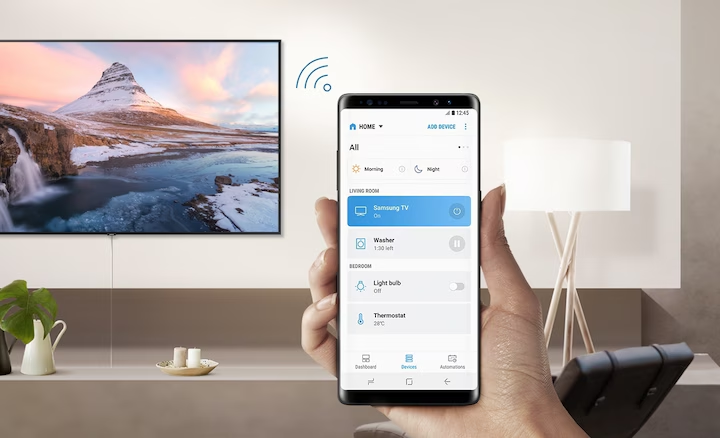
برای استفاده از این روش، ابتدا باید قابلیت Screen Mirroring یا Miracast را در تلویزیون خود فعال کنید. این گزینه معمولاً در منوی تنظیمات تلویزیون قابل دسترسی است. سپس در گوشی سامسونگ خود به تنظیمات رفته و گزینه Screen Mirroring یا Cast را پیدا کنید. پس از فعالسازی این گزینه، گوشی شما به دنبال دستگاههای اطراف میگردد. تلویزیون خود را انتخاب کنید تا اتصال برقرار شود.
پس از اتصال، میتوانید تمامی محتوای گوشی، از جمله برنامهها، مرورگر وب و بازیها، را روی تلویزیون مشاهده کنید. این روش بسیار کاربردی است، اما برای استفاده از آن نیاز به تلویزیونی دارید که از این قابلیت پشتیبانی کند. اگر تلویزیون قدیمی باشد یا از تکنولوژی Miracast پشتیبانی نکند، نمیتوانید از این روش استفاده کنید.
استفاده از برنامه SmartThings
سامسونگ برای راحتی کاربران خود، برنامهای به نام SmartThings طراحی کرده است که امکانات زیادی را در اختیار کاربران قرار میدهد. این برنامه نهتنها برای اتصال گوشی به تلویزیون بلکه برای مدیریت سایر دستگاههای هوشمند سامسونگ نیز کاربرد دارد.
برای شروع، برنامه SmartThings را از فروشگاه Google Play یا Galaxy Store دانلود و نصب کنید. پس از نصب، برنامه را باز کنید و از بخش Add Device، تلویزیون خود را به لیست دستگاههای متصل اضافه کنید. اگر گوشی و تلویزیون شما به یک شبکه وایفای متصل باشند، اتصال بهراحتی برقرار میشود.
از طریق این برنامه، میتوانید تصاویر، ویدیوها و حتی فایلهای کاری خود را به تلویزیون منتقل کنید. علاوه بر این، SmartThings امکان استفاده از گوشی بهعنوان کنترل تلویزیون را نیز فراهم میکند. این قابلیت میتواند در شرایطی که کنترل تلویزیون در دسترس نیست، بسیار مفید باشد.
اتصال از طریق Wi-Fi Direct
اگر مودم یا روتر وایفای ندارید، روش Wi-Fi Direct میتواند یک گزینه مناسب برای شما باشد. این فناوری به شما امکان میدهد تا گوشی و تلویزیون خود را بدون نیاز به شبکه وایفای، مستقیماً به یکدیگر متصل کنید.
برای شروع، وارد تنظیمات تلویزیون شده و گزینه Wi-Fi Direct را فعال کنید. سپس در گوشی سامسونگ خود به تنظیمات وایفای بروید و Wi-Fi Direct را روشن کنید. گوشی و تلویزیون یکدیگر را شناسایی کرده و اتصال بین آنها برقرار میشود.
پس از اتصال، میتوانید فایلهای چندرسانهای خود را از گوشی به تلویزیون منتقل کرده یا صفحه گوشی را بهطور کامل روی تلویزیون منعکس کنید. این روش بسیار سریع و پایدار است، اما ممکن است در برخی دستگاههای قدیمی پشتیبانی نشود.
نتیجهگیری
اتصال گوشی سامسونگ A15 و A25 و A35 و A55 به تلویزیون یکی از راههای بهبود تجربه کاربری است که امکان مشاهده محتوای گوشی روی صفحهنمایش بزرگتر را فراهم میکند. روشهای متعددی برای انجام این کار وجود دارد که هرکدام مزایا و محدودیتهای خاص خود را دارند. اگر به کیفیت و پایداری بالا نیاز دارید، استفاده از کابل HDMI بهترین گزینه است. اما اگر اتصال بیسیم و راحتی مدنظر شماست، قابلیتهای Smart View و Screen Mirroring میتوانند نیاز شما را برطرف کنند. همچنین برنامههای کاربردی مانند SmartThings و فناوری Wi-Fi Direct نیز گزینههای پیشرفتهای برای این کار هستند. انتخاب روش مناسب به تجهیزات شما و نوع نیازتان بستگی دارد.